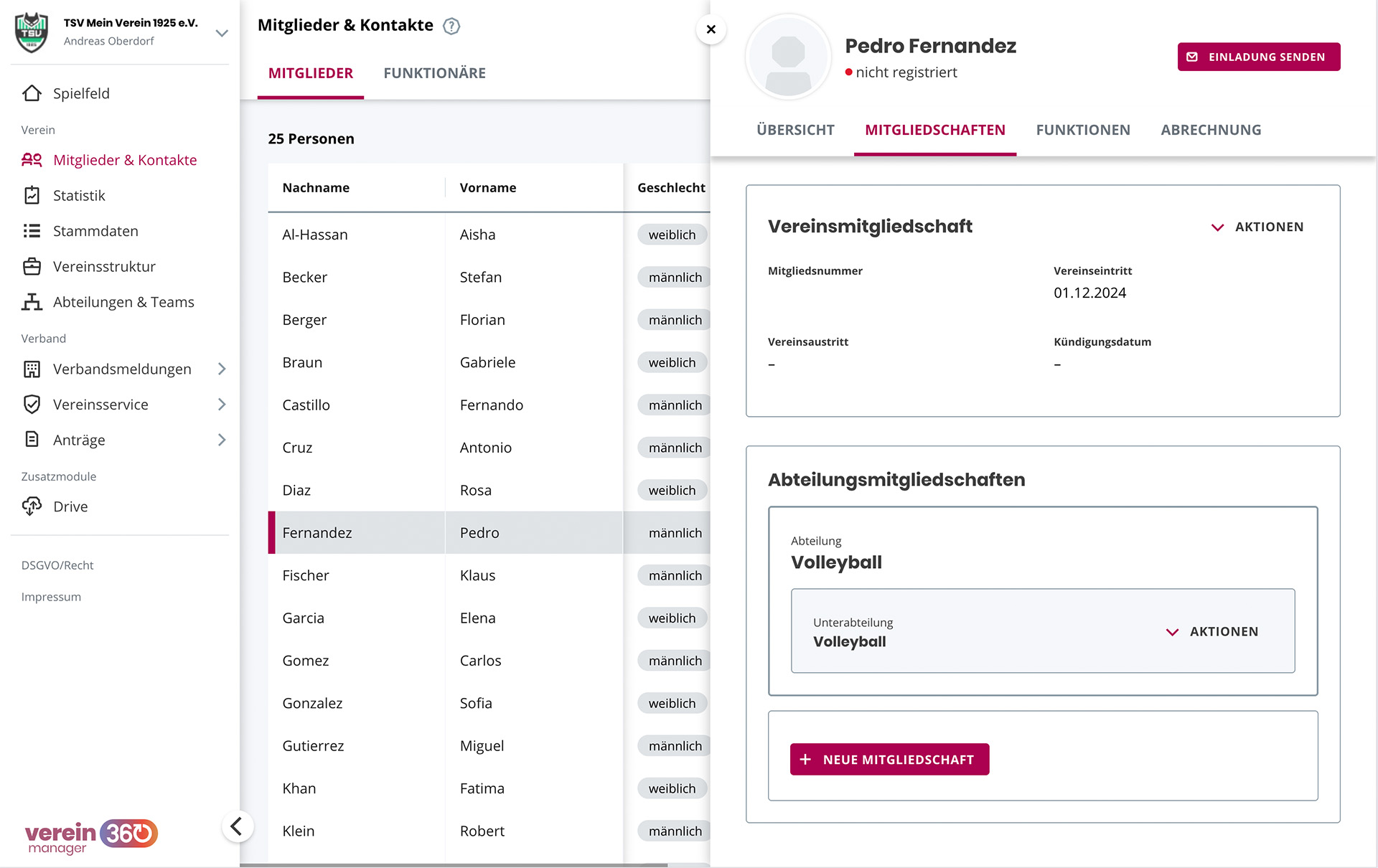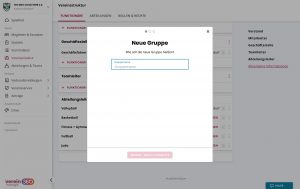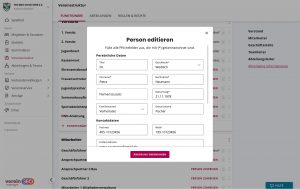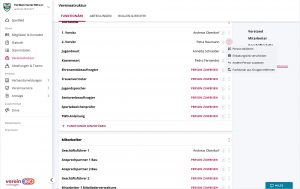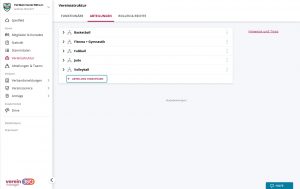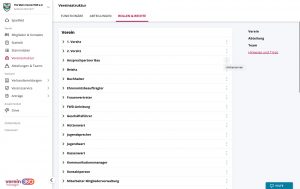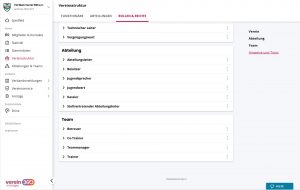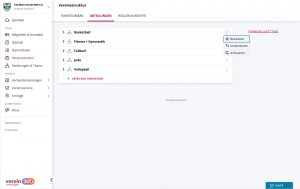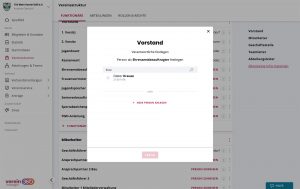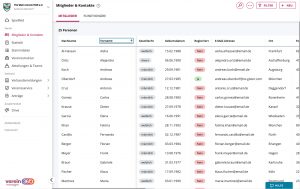- Klicke auf das gewünschte Mitglied in der Mitgliederliste.
- Die Mitgliederakte öffnet sich auf der rechten Seite. Du kannst in den entsprechenden Reitern Folgendes bearbeiten:
- ÜBERSICHT: Persönliche Daten, Kontaktdaten, Adressdaten, Notizen
- Mitgliedschaften: Vereins-, Abteilungs-, Unterabteilungs- und Teamzugehörigkeiten
- Funktionen: Funktionärsämter und Aufgaben der Person im Verein
- Abrechnung: Mitgliedsbeiträge, Kontoverbindung und Übersicht über die Zahlungen des Mitglieds (nur verfügbar für Vereine, die das Zusatzmodul Beitragsmanagement gebucht haben)
So bearbeitest du zentral die Übersicht
So bearbeitest du gezielt persönliche, Kontakt- und Adressdaten
- Klicke auf rechts in der entsprechenden Kategorie.
- Gib die gewünschten Daten ein.
- Klicke auf .
So bearbeitest du einfach Notizen zum Mitglied
- Klicke in das Textfeld bei „Bemerkungstext“.
- Gib deine Zusatzinformationen zum Mitglied ein.
- Klicke an eine beliebige Stelle in verein360 – deine Texteingabe wird automatisch gespeichert.
- Hast du viele Notizen gemacht, kannst du zur besseren Leserlichkeit das Feld unten rechts größer ziehen.
So bearbeitest du übersichtlich Mitgliedschaften
So kündigst du korrekt ein Mitglied
- Klicke auf rechts in der Kategorie „Vereinsmitgliedschaft“.
- Klicke auf „Kündigen“.
- Gib das Enddatum der Mitgliedschaft und das Kündigungsdatum ein.
- Klicke zur Bestätigung auf .
So bearbeitest du gezielt Mitgliedschaftsdaten
- Klicke auf rechts in der Kategorie „Vereinsmitgliedschaft“.
- Klicke auf „Bearbeiten“.
- Ändere die Mitgliedsnummer oder das Datum des Vereinseintritts.
- Klicke zur Bestätigung auf .
So siehst du schnell Informationen zu Abteilungs- und Teammitgliedschaften
- Klicke im entsprechenden Feld auf bzw. den absteigenden Pfeil am rechten Rand.
- Klicke auf „Details einsehen“.
- Du siehst Informationen zu Beginn-, Ende- und Kündigungsdatum.
So bearbeitest du korrekt das Unterabteilungs- oder Team-Eintrittsdatum
- Klicke im entsprechenden Feld auf bzw. den absteigenden Pfeil am rechten Rand.
- Klicke auf „Eintrittsdatum bearbeiten“.
- Korrigiere das Eintrittsdatum der Unterabteilung oder des Teams.
- Klicke zur Bestätigung auf .
So weist du einfach eine weitere Mitgliedschaft zu
- Klicke unten auf .
- Wähle die gewünschte Abteilung aus.
- Wähle die gewünschte Unterabteilung aus.
- Bestätige mit Klick auf .
So nutzt du informativ den Reiter FUNKTIONEN
Hier sind keine Bearbeitungen möglich, sondern dieser Reiter ermöglicht eine Einsicht in Ämter und Aufgaben des Mitglieds im Verein.
So nutzt du informativ den Reiter ABRECHNUNG
Hier sind Informationen zu den Beiträgen des Mitglieds aufgeführt, wenn das Modul „Beitragsmanagement“ in verein360 dazugebucht wurde. Siehe hierzu den Leitfaden zum Zusatzmodul „Beitragsmanagement“.